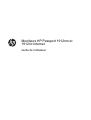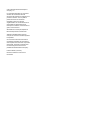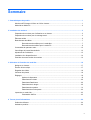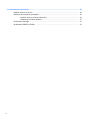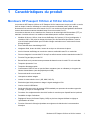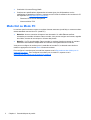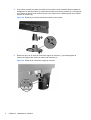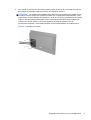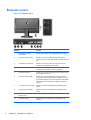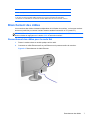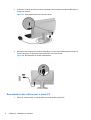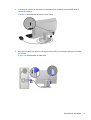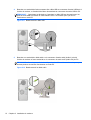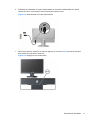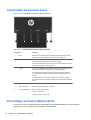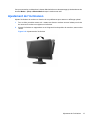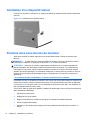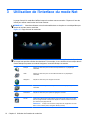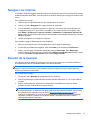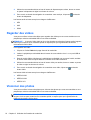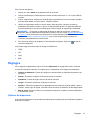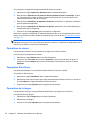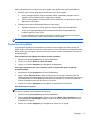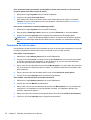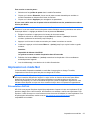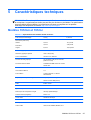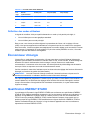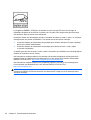HP Value 18-inch Displays Mode d'emploi
- Catégorie
- Cadres photo numériques
- Taper
- Mode d'emploi
Ce manuel convient également à

Moniteurs HP Passport 1912nm et
1912nc Internet
Guide de l'utilisateur

© 2012 Hewlett-Packard Development
Company, L.P.
Les garanties applicables aux produits et
services HP sont décrites dans les
documents de garantie accompagnant ces
produits et services. Aucune partie du
présent document ne saurait être
interprétée comme une garantie
supplémentaire. HP ne saurait être tenue
responsable des éventuelles erreurs
techniques ou d'édition contenues dans ce
guide, ni des omissions.
Windows® est une marque déposée de
Microsoft Corporation aux États-Unis.
Adobe® et Adobe® Flash® sont des
marques de commerce de Adobe Systems
Incorporated.
Ce document contient des informations
propriétaires protégées par droit d'auteur.
Aucune partie de ce document ne peut être
photocopiée, reproduite ou traduite dans
une autre langue sans l'accord écrit
préalable de Hewlett-Packard Company.
Première édition (mai 2012)
Numéro de référence du document :
674720-051

À propos de ce guide
Ce guide fournit des informations sur la configuration et l'utilisation du moniteur Internet.
AVERTISSEMENT ! Ce symbole signale des instructions dont le non-respect pourrait entraîner des
blessures ou la mort.
ATTENTION : Ce symbole signale des instructions dont le non-respect pourrait entraîner des
dommages pour le matériel ou la perte d'informations.
REMARQUE : Ce symbole signale des informations supplémentaires importantes.
iii

iv À propos de ce guide

Sommaire
1 Caractéristiques du produit ........................................................................................................................... 1
Moniteurs HP Passport 1912nm et 1912nc Internet ............................................................................ 1
Mode Net ou Mode PC ......................................................................................................................... 2
2 Installation du moniteur ................................................................................................................................. 3
Préparation du moniteur pour l'utilisation sur un bureau ...................................................................... 3
Préparation du moniteur pour le montage mural .................................................................................. 3
Éléments arrière ................................................................................................................................... 6
Branchement des câbles ...................................................................................................................... 7
Raccordement des câbles pour le mode Net ....................................................................... 7
Raccordement des câbles pour le mode PC ....................................................................... 8
Commandes du panneau avant ......................................................................................................... 12
Verrouillage du bouton Marche/Arrêt : ............................................................................................... 12
Ajustement de l’inclinaison ................................................................................................................. 13
Installation d’un dispositif antivol ........................................................................................................ 14
Première mise sous tension du moniteur ........................................................................................... 14
3 Utilisation de l'interface du mode Net ......................................................................................................... 16
Naviguer sur Internet .......................................................................................................................... 17
Écouter de la musique ........................................................................................................................ 17
Regarder des vidéos .......................................................................................................................... 18
Visionner des photos .......................................................................................................................... 18
Réglages ............................................................................................................................................ 19
Options du diaporama ....................................................................................................... 19
Paramètres du réseau ....................................................................................................... 20
Paramètres Date/Heure ..................................................................................................... 20
Paramètres de la langue .................................................................................................... 20
Paramètres du système ..................................................................................................... 21
Paramètres de mot de passe ............................................................................................. 22
Impression en mode Net .................................................................................................................... 23
Présentation d'ePrint .......................................................................................................... 23
4 Trouver plus d'informations ........................................................................................................................ 24
Guides de référence ........................................................................................................................... 24
Assistance produits ............................................................................................................................ 24
v

5 Caractéristiques techniques ........................................................................................................................ 25
Modèles 1912nm et 1912nc ............................................................................................................... 25
Détection des résolutions pré-réglées ................................................................................................ 26
Modèles 1912nm et1912nc (Mode PC) ............................................................................. 26
Définition des modes utilisateur ......................................................................................... 27
Économiseur d'énergie ....................................................................................................................... 27
Qualification ENERGY STAR® .......................................................................................................... 27
vi

1 Caractéristiques du produit
Moniteurs HP Passport 1912nm et 1912nc Internet
Les moniteurs HP Passport 1912nm et HP Passport 1912nc Internet sont conçus pour offrir un accès
facile et simple à internet, l'affichage en continu de contenus multimédia (vidéo, audio, photos)
directement surle moniteur sans avoir besoin d'un PC. Les moniteurs peuvent également fonctionner
comme des moniteurs externes standards lorsqu'ils sont connectés à un PC.
Les moniteurs Internet ont une matrice active, écran avec la technologie thin-film transistor (TFT) ou
transistor à couches minces. Les modèles et caractéristiques de moniteur comprennent :
●
Modèles 1912nm et 1912nc, écran à zone d'affichage 18,5 pouces (47,0 cm) en diagonale, à
résolution 1366 × 768, prise en charge plein écran pour les résolutions plus faibles ; inclut la
mise à l'échelle personnalisée pour une taille d'image maximale tout en conservant le format
d'image d'origine
●
Écran antireflet avec rétroéclairage CCFL
● Navigateur Web, lecteur de vidéo, lecteur de musique et visionneuse de photo
●
Accès à Internet et affichage en continu de contenus multimédia sans PC en mode Net
●
Prise en charge de la connectivité PC lorsqu'il est utilisé comme moniteur standard en mode PC
●
Fonction Plug and play en mode PC
●
Bouton Mode sur le panneau avant permettant de basculer entre le mode PC et le mode Net
●
Temps de réponse de 5 ms
●
Temps de démarrage rapide
●
Concentrateur USB 2.0 avec un port de liaison montante (vers un ordinateur) et cinq ports de
liaisons descendantes (vers des périphériques USB)
●
Ports entrée audio et sortie audio
●
Haut-parleurs stéréo intégrés
●
Lecteur de carte mémoire 4 en 1 (SD, MMC, MS, xD)
●
Entrée de signal vidéo prenant en charge le signal analogique VGA
●
Clavier et souris USB filaires
●
Socle amovible avec trous de montage VESA standard pour permettre de nombreux types de
montage, y compris un montage mural
●
Fourniture d'un emplacement de sécurité à l'arrière du moniteur pour dispositif antivol optionnel
●
Possibilité de régler l'inclinaison
●
Réglages à l'écran (On-Screen Display, OSD) en plusieurs langues facilitant le réglage et
l'optimisation de l'écran
●
Fonction d'économie d'énergie répondant aux exigences de réduction de la consommation
électrique
Moniteurs HP Passport 1912nm et 1912nc Internet 1

●
Conformité à la norme Energy Star®
● Conforme aux spécifications réglementées suivantes (pour plus d'informations sur les
certifications et attestations d'agence, reportez-vous au Guide de référence des moniteurs LCD
HP disponible sur
http://www.hp.com/support) :
◦ Directives CE de l'Union Européenne
◦
Norme suédoise TCO
Mode Net ou Mode PC
Le moniteur peut fonctionner comme un moniteur Internet autonome (mode Net) ou comme moniteur
externe standard connecté à un PC (mode PC).
● Mode Net : Aucune connexion à Internet n'est nécessaire. Un câble Ethernet actif est
nécessaire pour accéder à Internet. Dans ce mode, vous pouvez naviguer sur Internet, regarder
des vidéos, écouter de la musique ou visionner des photos.
●
Mode PC : Un PC est nécessaire. Dans ce mode, le moniteur fonctionne comme un moniteur
standard et est totalement indépendant de l'interface et des paramètres du mode Net.
Vous pouvez configurer le moniteur pour le mode Net et le mode PC, et basculer entre les deux
modes en appuyant sur le bouton Mode à l'avant du moniteur.
Pour configurer le moniteur pour le mode Net, reportez-vous à
Raccordement des câbles pour le
mode Net à la page 7. Pour configurer le moniteur pour le mode PC, reportez-vous à
Raccordement des câbles pour le mode PC à la page 8.
2 Chapitre 1 Caractéristiques du produit

2 Installation du moniteur
Vous pouvez installer le moniteur sur une bureau ou le monter sur une fixation murale telle qu'un
support mural ou un bras oscillant Veillez à placer le moniteur dans un endroit pratique et bien
ventilé. Branchez les câbles du moniteur une fois le moniteur installé.
Pour installer le moniteur assurez-vous que ni le moniteur, ni ses périphériques ne sont sous tension
et suivez les instructions ci-dessous pour votre configuration.
Préparation du moniteur pour l'utilisation sur un bureau
Pour assembler le moniteur pour l'utilisation sur un bureau :
1. Posez le moniteur écran vers le bas sur une surface plane, lisse et protégée d'une table ou d'un
bureau, la colonne de support dépassant du bord.
2. Alignez la colonne centrale avec la base et poussez la colonne centrale sur la base (1). Ensuite,
alignez la colonne de support du moniteur avec la colonne centrale et poussez le moniteur sur la
colonne centrale (2) jusqu'à ce qu'elle s'enclenche.
Figure 2-1 Installation de l'écran sur un bras articulé
3. Soulevez le moniteur en position verticale et placez-le sur une surface plane et stable.
Préparation du moniteur pour le montage mural
REMARQUE : Cet appareil est conçu pour prendre en charge un support de montage mural
compatible avec la norme UL ou CSA.
Pour fixer le moniteur sur une fixation murale :
1. Posez le moniteur écran vers le bas sur la surface plane, douce et protégée d'une table ou d'un
bureau, la colonne de support dépassant du bord.
Préparation du moniteur pour l'utilisation sur un bureau 3

2. Si la colonne centrale et la base sont fixés sur le moniteur, pincer ensemble les deux pattes de
dégagement en bas de la base (1) et décrocher la base de la colonne centrale (2). Puis appuyez
sur le bouton à l'arrière de la colonne centrale (3) et retirez-la en la faisant glisser de la colonne
support du moniteur (4).
Figure 2-2 Retrait de la colonne centrale du moniteur et de la base
3. Retirez les deux vis qui fixent la colonne de support au moniteur (1), puis faites glisser la
colonne de support vers l'arrière et retirez-la du moniteur (2).
Figure 2-3 Retrait de la colonne de support du moniteur
4 Chapitre 2 Installation du moniteur

4. Pour monter le moniteur sur une fixation murale insérez quatre vis de 10 mm dans les orifices
de la plaque de montage et dans les orifices de montage du moniteur.
ATTENTION : Le moniteur est compatible avec des orifices de montage d’un entraxe de 100
mm selon la norme VESA. Pour monter le moniteur sur un support d'un autre fabricant, il faut
quatre vis de 4 mm de diamètre d'un pas de 0,7 et de 10 mm de long. N’utilisez pas de vis plus
longues, elles pourraient endommager l'écran. Il est important de vérifier que le support est
conforme à la norme VESA, et conçu pour supporter le poids du moniteur. Pour un
fonctionnement optimal, il est essentiel d'utiliser la source d'alimentation et le câble fournis.
Figure 2-4 Montage du moniteur
Préparation du moniteur pour le montage mural 5

Éléments arrière
Figure 2-5 Éléments arrière
Élément Fonction
1 Connecteur du cordon
d'alimentation
Permet de raccorder le cordon d'alimentation au moniteur.
2 Connecteur d’entrée audio Permet de connecter un câble d'entrée audio entre le
moniteur et un PC lorsque vous utilisez le moniteur en mode
PC.
3 Connecteur de sortie audio Permet de connecter un câble audio de sortie entre le
moniteur et un périphérique audio externe.
4 Connecteur VGA Permet de connecter un câble VGA entre le moniteur et un
PC lorsque vous utilisez le moniteur en mode PC.
5 Connecteur Ethernet Permet de connecter un câble Ethernet au moniteur lorsque
vous l'utilisez en mode PC.
6 Connecteur d’entrée USB Permet de connecter le câble du concentrateur USB au
connecteur de concentrateur USB du moniteur et à un port/
concentrateur USB sur un PC de sorte que les ports USB du
moniteur soient actifs lorsque vous utilisez le moniteur en
mode PC.
7 4 connecteurs de sortie USB Permet de connecter des périphériques USB externes à
l'écran.
8 Connecteur de sortie USB Permet de connecter des périphériques USB externes à
l'écran.
9 Fente de lecteur de carte
mémoire 4 en 1
Prend en charge les cartes SD, MMC, MS et xD.
10 Verrouillez la fente Permet de fixer une mécanisme de verrouillage sur le
moniteur.
6 Chapitre 2 Installation du moniteur

Élément Fonction
11 Haut-parleurs Deux haut-parleurs stéréo de 2 watts
REMARQUE : En mode PC, un câble USB de liaison montante (non fourni) doit être connecté entre
le PC et le connecteur d'entrée USB du moniteur pour que les connecteurs de sortie USB
fonctionnent. En mode Net, les connecteurs de sortie USB fonctionnent sans connexion à un PC.
Branchement des câbles
Les connexions des câbles nécessaires dépendent de l'utilisation du moniteur : soit comme moniteur
autonome (mode Net) ou comme moniteur externe standard connecté à un PC (mode PC).
REMARQUE : Vous pouvez brancher les câbles pour le mode Net et le mode PC et basculer entre
les deux modes en appuyant sur le bouton Mode à l'avant du moniteur.
Raccordement des câbles pour le mode Net
1. Placez le moniteur dans un endroit pratique et bien aéré.
2. Connectez un câble Ethernet actif au port Ethernet sur la panneau arrière du moniteur.
Figure 2-6 Raccordement du câble Ethernet
Branchement des câbles 7

3. Connectez le clavier et la souris fournis (nécessaire pour naviguer) aux ports USB situés à
l'arrière du moniteur.
Figure 2-7 Raccordement de la souris et du clavier
4. Raccordez une extrémité du cordon d'alimentation au connecteur d'alimentation CA situé à
l'arrière de l'écran, et raccordez l'autre extrémité à une prise murale.
Figure 2-8 Branchement du cordon d'alimentation
Raccordement des câbles pour le mode PC
1. Placez le moniteur dans un endroit pratique et bien ventilé, près du PC.
8 Chapitre 2 Installation du moniteur

2. Connectez le clavier et la souris fournis (nécessaire pour naviguer) aux ports USB situés à
l'arrière du moniteur.
Figure 2-9 Raccordement de la souris et du clavier
3. Branchez un câble VGA entre le connecteur VGA du PC et le connecteur VGA situé à l'arrière
du moniteur.
Figure 2-10 Branchement du câble VGA
Branchement des câbles 9

4. Branchez une extrémité de liaison montante d'un câble USB au connecteur d'entrée USB situé à
l'arrière du moniteur, et l'extrémité de liaison descendante au connecteur de sortie USB du PC.
REMARQUE : Cette étape est facultative. Cependant, le câble USB est nécessaire pour les
ports de sortie USB et le lecteur de carte mémoire 4-en-1 du moniteur pour que celui-ci
fonctionne en mode PC.
Figure 2-11 Branchement du câble USB
5. Branchez une extrémité du câble audio sur le connecteur d'entrée audio (Audio In) situé à
l'arrière du moniteur et l'autre extrémité sur le connecteur de sortie audio (Audio Out) du PC.
REMARQUE : Cette étape est facultative. Cependant, le câble audio est nécessaire pour que
les haut-parleurs du moniteur fonctionnent en mode PC.
Figure 2-12 Branchement d'un câble audio
10 Chapitre 2 Installation du moniteur

6. Raccordez une extrémité du cordon d'alimentation au connecteur d'alimentation CA situé à
l'arrière de l'écran, et raccordez l'autre extrémité à une prise murale.
Figure 2-13 Branchement du cordon d'alimentation
7. Après avoir allumé le moniteur, vous devez appuyer sur le bouton Mode à l'avant du moniteur
pour passer du mode Net au mode PC.
Figure 2-14 Appuyer sur le bouton Mode
Branchement des câbles 11

Commandes du panneau avant
Figure 2-15 Commandes du panneau avant de l'écran
Tableau 2-1 Commandes du panneau avant du moniteur
Commande Fonction
1 Menu Permet d'ouvrir le menu On-Screen Display (OSD), de sélectionner des
éléments dans le menu OSD, et de fermer le menu OSD menu.
2 – (Moins) Si le menu de réglage à l'écran est affiché, permet de revenir en arrière
dans les options et de diminuer le niveau des réglages.
Si le menu OSD est inactif, appuyez pour ouvrir le menu OSD de contrôle
du volume et ajustez le niveau du volume.
3 + (Plus) Si le menu de réglage à l'écran (OSD) est affiché, permet de naviguer en
avant dans les options et d'augmenter le niveau des réglages.
Si le menu OSD est inactif et si le moniteur est en mode Net, appuyez
pour ouvrir le menu OSD de contrôle du volume et ajustez le niveau du
volume.
Si le menu OSD est inactif et si le moniteur est en mode PC, appuyez
pour activer la fonction de réglage automatique afin d'optimiser l'image de
l'écran.
4 Mode Bascule le moniteur entre le mode Net et le mode PC.
5 Mise sous tension Permet d'allumer et d'éteindre le moniteur.
6 Voyant d'alimentation Bleu = fonctionnement normal.
Orange = mode veille.
Orange clignotant = mode veille.
Verrouillage du bouton Marche/Arrêt :
Le moniteur inclut une fonctionnalité de verrouillage du bouton Marche/Arrêt qui vous permet de le
désactiver le pour les situations qui nécessitent cette possibilité.
12 Chapitre 2 Installation du moniteur

Vous pouvez activer ou désactiver le bouton Marche/Arrêt en maintenant appuyé simultanément les
boutons Mode, + (Plus) et Marche/Arrêt lorsque le moniteur est actif.
Ajustement de l’inclinaison
Ajustez l'inclinaison du moniteur en fonction de vos préférences pour assurer un affichage optimal.
1. Pour ce faire, procédez comme suit : mettez-vous face au moniteur et tenez la base pour éviter
de renverser le moniteur en réglant son inclinaison.
2. Ajustez l'inclinaison en rapprochant ou en éloignant le bord supérieur du moniteur, sans toucher
l'écran.
Figure 2-16 Ajustement de l’inclinaison
Ajustement de l’inclinaison 13

Installation d’un dispositif antivol
Vous pouvez sécuriser le moniteur à un objet fixe à l'aide d'un dispositif antivol optionnel disponible
chez HP.
Figure 2-17 Installation d'un dispositif antivol
Première mise sous tension du moniteur
Après avoir branché les câbles, appuyez sur le bouton Marche/Arrêt à l'avant du moniteur pour
l'allumer.
REMARQUE : Le mode Net est le mode par défaut du moniteur. Vous pouvez basculer entre le
mode Net et le mode PC en appuyant sur le bouton Mode à l'avant du moniteur.
ATTENTION : Notez que si la même image statique est affichée sur un moniteur pendant une
période prolongée, des dommages d'image rémanente peuvent se produire.* Pour éviter de tels
dommages sur les écrans, veillez à toujours éteindre le moniteur si ce dernier doit rester inutilisé
pendant une période prolongée. La rémanence d'image est un état qui peut se produire sur tous les
écrans LCD. Les écrans avec dommages de type « image gravée » ne sont pas couverts par la
garantie HP.
* Une période prolongée correspondant à 12 heures consécutives de non utilisation.
La première fois que vous allumez le moniteur, vous verrez une courte vidéo mettant en évidence les
fonctions du moniteur (certains modèles uniquement). Vous pouvez passer cette vidéo en appuyant
sur la touche Echap de votre clavier. Si vous souhaitez lire à nouveau cette vidéo, elle est stocké en
tant qu'échantillon dans le lecteur Vidéo.
À la fin de la vidéo ou après l'avoir passée, l'assistant de démarrage se lance. Suivez les instructions
dans l'assistant de démarrage.
● Sélectionnez votre langue
● Réglage de l'heure et la date
●
Réglez la minuterie pour éteindre l'écran après une période d'inactivité déterminée
●
Entrez les paramètres réseau
●
Attribuez un mot de passe qui protège l'accès aux paramètres et déverrouille le moniteur, si
besoin
14 Chapitre 2 Installation du moniteur
La page est en cours de chargement...
La page est en cours de chargement...
La page est en cours de chargement...
La page est en cours de chargement...
La page est en cours de chargement...
La page est en cours de chargement...
La page est en cours de chargement...
La page est en cours de chargement...
La page est en cours de chargement...
La page est en cours de chargement...
La page est en cours de chargement...
La page est en cours de chargement...
La page est en cours de chargement...
La page est en cours de chargement...
-
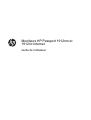 1
1
-
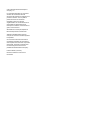 2
2
-
 3
3
-
 4
4
-
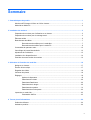 5
5
-
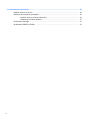 6
6
-
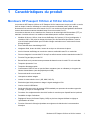 7
7
-
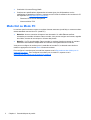 8
8
-
 9
9
-
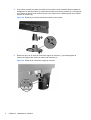 10
10
-
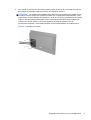 11
11
-
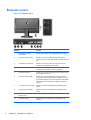 12
12
-
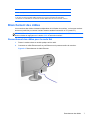 13
13
-
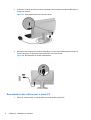 14
14
-
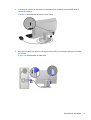 15
15
-
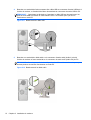 16
16
-
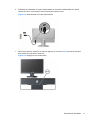 17
17
-
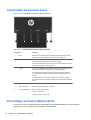 18
18
-
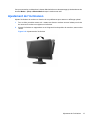 19
19
-
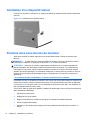 20
20
-
 21
21
-
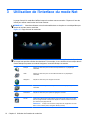 22
22
-
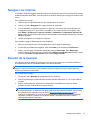 23
23
-
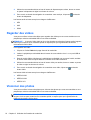 24
24
-
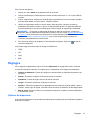 25
25
-
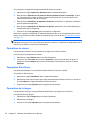 26
26
-
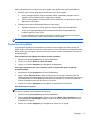 27
27
-
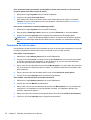 28
28
-
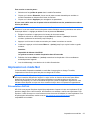 29
29
-
 30
30
-
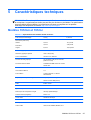 31
31
-
 32
32
-
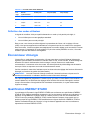 33
33
-
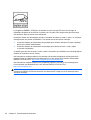 34
34
HP Value 18-inch Displays Mode d'emploi
- Catégorie
- Cadres photo numériques
- Taper
- Mode d'emploi
- Ce manuel convient également à